onedrive是一款非常好用的云存储服务工具,它最大的一个功能就是同步功能,那么,onedrive同步是什么意思,onedrive同步问题怎么解决,今天小编就来和大家一起分享一下以上两个问题。......
2022-07-27 202 onedrive onedrive同步
onenote网页版打不开笔记本,因网页版onedrive被墙,而网页版onenote需要通过onedrive获取数据,可通过科学上网或手机客户端解决。onenote网页版内容突然消失了,可在确保onenote本地数据完整的情况下,将数据同步到网页端。接下来,以Microsoft 365 onenote为例,演示具体的操作。
一、onenote网页版打不开笔记本
Microsoft 365 onenote网页版打不开笔记本,是因为onenote网页版的数据存储需要依托于onedrive,而国内的onedrive网页端被墙了,无法正常打开,需要通过科学上网的方式解决。
图1:打不开笔记
如果不想采用科学上网的方式,可使用onenote的手机客户端替代网页端,以满足移动使用onenote的需求。虽然onedrive的网页端被墙,但其手机客户端可正常使用,因此,onenote手机客户端也能正常使用。
如图2,我们可从onedrive手机客户端浏览笔记列表,单击笔记,可在onenote打开笔记。
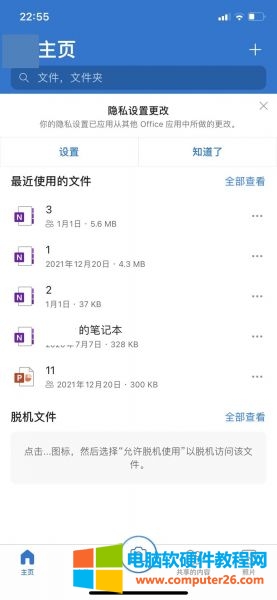
图2:手机端onedrive
当然,如图3所示,我们也可以直接使用onenote的手机客户端浏览笔记。
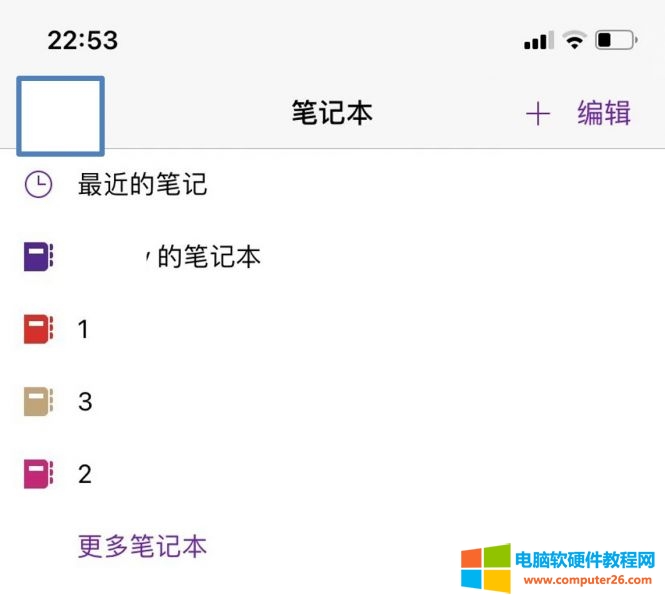
图3:手机端onenote
onenote的手机客户端不仅提供浏览功能,也提供简单的编辑功能,如手写输入、键盘输入文本、擦除内容、框选内容等。
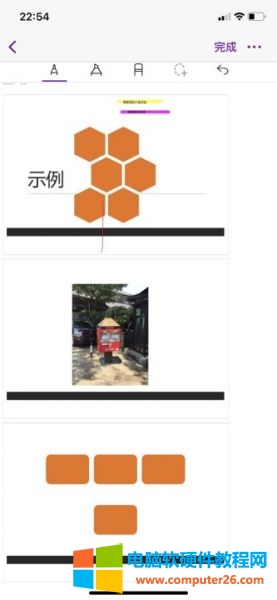
图4:编辑功能
二、onenote网页版内容突然消失了
Onenote网页版内容突然消失了,可能与自动同步有关,比如在网页端登陆了其他Microsoft 365账号,而该账号下的onenote无笔记内容,或者本地数据同步到云端有误等。
我们可以先关闭网络,关闭onenote自动同步,检查本地笔记的完整性后,再将本地笔记本数据同步到云端,具体的操作如下:
1. 关闭网络后,打开Microsoft 365 onenote文件菜单中的选项功能
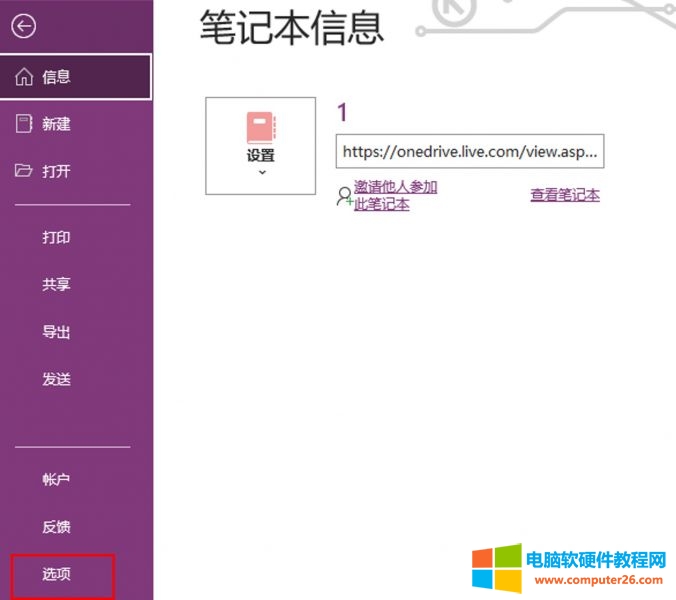
图5:选项
2.在选项的同步设置中,取消勾选“自动同步笔记本”。
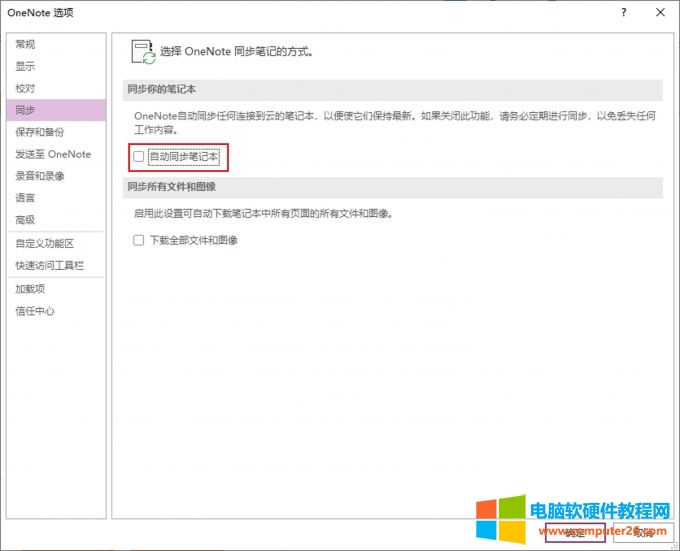
图6:取消自动同步笔记
3.检查本地笔记本的数据完整性,然后点击信息中的“查看同步状态”功能。
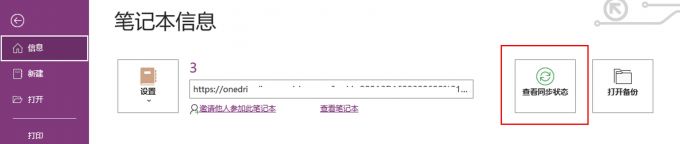 图
图
7:查看同步状态
4.勾选“手动同步”,将列表中未同步的笔记进行“立即同步”。
图8:手动同步
三、onenote同步慢怎么办
在onenote同步的过程中,有时候onenote同步很慢,这是由于onedrive部分功能被墙导致的(因onenote云端同步需要上传到onedrive),我们可通过减少同步的数据量来加快同步进程。
减少同步数据量的方法可通过暂时关闭笔记中的文件与图像功能下载功能来实现,具体操作是,依次单击Microsoft 365 onenote的文件-选项-同步功能,如图9所示,取消勾选“下载全部文件和图像”功能。
取消文件和图像下载后,可加快onenote的同步速度,后续如果要查看笔记中的文件和图像,可打开笔记后再进行下载。
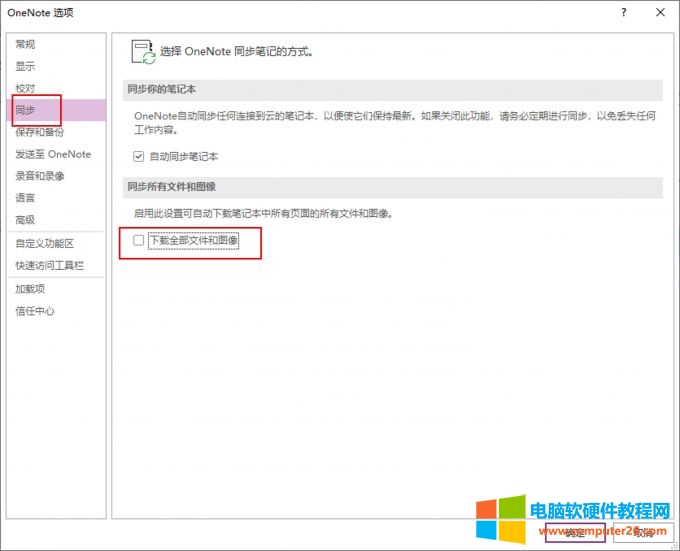
图9:关闭同步文件与图像
四、小结
以上就是关于onenote网页版打不开笔记本,onenote网页版内容突然消失了的相关内容。Microsoft 365 onenote的网页端功能会由于onedrive被墙而变得不稳定,我们可使用手机客户端替代网页端功能,同样可实现移动数字笔记的功能。
标签: onenoteonenote网页版onenote网页版打不开笔记本
相关文章
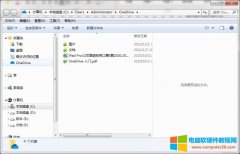
onedrive是一款非常好用的云存储服务工具,它最大的一个功能就是同步功能,那么,onedrive同步是什么意思,onedrive同步问题怎么解决,今天小编就来和大家一起分享一下以上两个问题。......
2022-07-27 202 onedrive onedrive同步

onedrive共享文件怎么下载?本文会以Microsoft 365 onedrive为例,分别演示桌面端与手机端的下载方法。onedrive共享文件夹链接打不开,是因为onedrive网页端被墙,可通过微软office微信小程序共......
2022-07-27 205 onedrive onedrive共享文件

乐山社保缴费查询个人账户、乐山社保卡余额查询、乐山养老保险查询个人账户以及城乡医疗保险怎么查?下面就给大家分享下。 四川乐山社保网上查询方法 本教程以乐山市社保查询......
2022-07-04 204 四川乐山社保网上查询
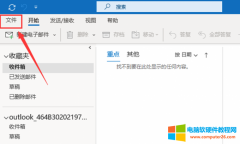
MicrosoftOutlook(以下简称outlook)是微软办公软件套装中的一个组件,outlook可以收发电子邮件,管理联系人安排日程等。新手在使用outlook发邮件的时候难免会遇到一些问题,比如对方收不......
2022-07-31 201 outlook outlook发邮件对方收不到
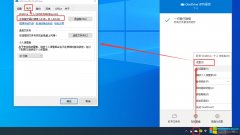
One Drive空间大小在哪儿看?查看One Drive空间大小有两种方式,一种是计算机端,在Windows工具栏位置右键One Drive图标进入设置弹窗,于账户界面便可查看One Drive空间使用情况;一种是无线......
2022-07-27 201 onedrive onedrive空间大小